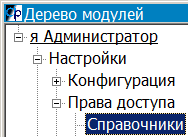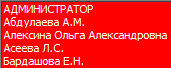Права доступа ( справочники ) — различия между версиями
Материал из Фабиус wiki
Hisava (обсуждение | вклад) м |
Hisava (обсуждение | вклад) м |
||
| (не показано 11 промежуточных версий этого же участника) | |||
| Строка 1: | Строка 1: | ||
| − | [[Сервис]] - [[Права доступа]] - [[Справочники]] | + | [[Сервис]] - [[Права доступа]] - [[Справочники]] |
| − | + | ||
[[Администратор]] - [[Настройки]] - [[Права доступа]] - [[Справочники]] | [[Администратор]] - [[Настройки]] - [[Права доступа]] - [[Справочники]] | ||
| Строка 13: | Строка 12: | ||
| − | Настройте доступ по умолчанию - только чтение [[Файл:31-03-2017 9-24-31.png]] | + | Настройте доступ по умолчанию - только чтение [[Файл:31-03-2017 9-24-31.png|Только чтение]] |
| + | |||
| + | Нажмите на кнопку [[Файл:31-03-2017 9-26-10.png|Переместить всех]] | ||
| + | |||
| + | Выделите всех пользователей, для этого кликните на первого пользователя, нажмите на клавишу SHIFT и удерживая ее кликните на последнего пользователя | ||
| + | |||
| + | Нажмите правую кнопку мыши и выбирайте "Только чтение"[[Файл:31-03-2017 9-30-16.png|обрамить]] | ||
| + | |||
| + | Все пользователи покраснеют | ||
| + | |||
| + | [[Файл:31-03-2017 9-31-55.png|Красные пользователи]] | ||
| + | |||
| + | Теперь левым кликом выбирайте любого пользователя и дайте ему полный доступ | ||
| + | Для этого нажмите правую кнопку мыши и выбирайте "Полный доступ" | ||
| + | [[Файл:31-03-2017 9-34-48.png|Полный доступ]] | ||
= Смотрите также = | = Смотрите также = | ||
[[Права доступа]] | [[Права доступа]] | ||
Текущая версия на 09:14, 1 августа 2017
Сервис - Права доступа - Справочники
Администратор - Настройки - Права доступа - Справочники
Введите номер справочника, например 113 и обязательно нажмите ENTER
Настройте доступ по умолчанию - только чтение ![]()
Выделите всех пользователей, для этого кликните на первого пользователя, нажмите на клавишу SHIFT и удерживая ее кликните на последнего пользователя
Нажмите правую кнопку мыши и выбирайте "Только чтение"Все пользователи покраснеют
Теперь левым кликом выбирайте любого пользователя и дайте ему полный доступ
Для этого нажмите правую кнопку мыши и выбирайте "Полный доступ"